Android[中级教程]第四章 单元测试AndroidTestCase
2011-10-04 00:43
337 查看
相信很多同学都会有操作SQLite不方便的感觉,对于数据库操作又不能很明显地看出问题,这里我们就接上一章的SQLite操作辅助类进行单元测试,OK,我们来看一下类码:首先是DatabaseHelper.java
接着再上数据操作辅助类DatabaseServer.java
这里两个类都建好了,但我们要测试一下我们建的这两个类是否工作正常,能否插入,更新,删除,查询数据,这里我们就用了TestCase来做测试
SQLiteDemoTest.java
当然,别忘记了,在AndroidManifest.xml中还要加入测试库文件
这里有一个<uses-library>这是测试库,必须要加入的,还有就是最后<instrumentation android:name="android.test.InstrumentationTestRunner"
android:targetPackage="com.kang.button_demo" android:label="Tests for My App" />也是必须加的,这是定义测试包的,你的测试文件必须要放在根包下的,这里我的根包是com.kang.button_demo
好了,你可以运行一下,看是否是出现蓝条,而不是红条,呵呵,上图
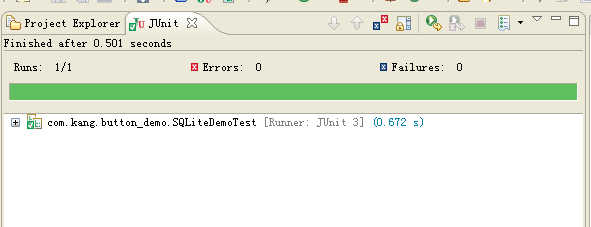
import android.content.Context;
import android.database.sqlite.SQLiteDatabase;
import android.database.sqlite.SQLiteOpenHelper;
public class DatabaseHelper extends SQLiteOpenHelper
{
//数据库名称
private static final String DB_NAME = "SQLiteDemo.db";
//数据库版本
private static final int DB_VERSION = 1;
//表名
public static final String TABLE_NAME = "demo";
private static final String DB_CREATE = "create table " + TABLE_NAME + " (_id integer primary key autoincrement, name varchar(20), number varchar(10))";
public DatabaseHelper(Context context)
{
super(context, DB_NAME, null, DB_VERSION);
}
/**
* 创建表
*/
@Override
public void onCreate(SQLiteDatabase db)
{
db.execSQL(DB_CREATE);
}
/**
* 更新表
*/
@Override
public void onUpgrade(SQLiteDatabase db, int oldVersion, int newVersion)
{
// db.execSQL("drop table if exists " + TABLE_NAME);
// onCreate(db);
}
}接着再上数据操作辅助类DatabaseServer.java
import android.content.ContentValues;
import android.content.Context;
import android.database.Cursor;
import android.database.sqlite.SQLiteDatabase;
public class DatabaseServer
{
private DatabaseHelper dbHelper;
public DatabaseServer(Context context)
{
this.dbHelper = new DatabaseHelper(context);
}
/**
* 插入数据
*
* @param name
* 名字
* @param number
* 数据
* @return 如果成功则返回true,否则返回false
*/
public boolean insert(String name, String number)
{
//创建或打开数据库
SQLiteDatabase db = dbHelper.getWritableDatabase();
ContentValues cv = new ContentValues();
cv.put("name", name);
cv.put("number", number);
//插入数据,返回插入数据ID
long id = db.insert(dbHelper.TABLE_NAME, null, cv);
if (id != 0)
{
return true;
}
return false;
}
/**
* 更新数据
*
* @param id
* 数据列_id
* @param number
* 数量
* @return 如果成功则返回true,否则返回false
*/
public boolean update(int id, String number)
{
SQLiteDatabase db = dbHelper.getWritableDatabase();
//Android自带的ContetValues,类似于Map,提供了put(String key, XXX value)的方法存入数据
ContentValues cv = new ContentValues();
cv.put("number", number);
//通过ContentValues更新数据表,返回更新的ID值
int result = db.update(dbHelper.TABLE_NAME, cv, "_id=?",
new String[] { String.valueOf(id) });
if (result != 0)
{
return true;
}
return false;
}
/**
* 删除数据
*
* @param id
* 数据列_id
* @return
*/
public boolean delete(int id)
{
SQLiteDatabase db = dbHelper.getWritableDatabase();
//删除指定ID值
int result = db.delete(dbHelper.TABLE_NAME, "_id=?",
new String[] { String.valueOf(id) });
if (result != 0)
{
return true;
}
return false;
}
/**
* 查询数据
*
* @return 返回数据列表
*/
public Cursor fetchAll()
{
SQLiteDatabase db = dbHelper.getReadableDatabase();
//查询数据表中所有字段
Cursor cursor = db.query(dbHelper.TABLE_NAME, null, null, null, null,
null, "_id desc");
if (cursor != null)
{
return cursor;
}
return null;
}
}这里两个类都建好了,但我们要测试一下我们建的这两个类是否工作正常,能否插入,更新,删除,查询数据,这里我们就用了TestCase来做测试
SQLiteDemoTest.java
import android.database.Cursor;
import android.test.AndroidTestCase;
public class SQLiteDemoTest extends AndroidTestCase
{
private DatabaseServer dbServer;
/**
* 测试插入数据
*/
public void testinsert()
{
dbServer = new DatabaseServer(this.getContext());
boolean flag = dbServer.insert("沙僧", "10");
System.out.println(flag);
}
/**
* 测试查询数据
*/
public void testfetchAll()
{
dbServer = new DatabaseServer(this.getContext());
Cursor cursor = dbServer.fetchAll();
while (cursor.moveToNext())
{
System.out.println(cursor.getString(1));
System.out.println(cursor.getString(2));
}
}
/**
* 测试更新数据
*/
public void testupdate()
{
dbServer = new DatabaseServer(this.getContext());
boolean flag = dbServer.update(1, "20");
System.out.println(flag);
}
/**
* 测试删除数据
*/
public void testdelete()
{
dbServer = new DatabaseServer(this.getContext());
boolean flag = dbServer.delete(1);
System.out.println(flag);
}
}当然,别忘记了,在AndroidManifest.xml中还要加入测试库文件
<?xml version="1.0" encoding="utf-8"?> <manifest xmlns:android="http://schemas.android.com/apk/res/android" package="com.kang.button_demo" android:versionCode="1" android:versionName="1.0"> <uses-sdk android:minSdkVersion="10" /> <application android:icon="@drawable/icon" android:label="@string/app_name"> <uses-library android:name="android.test.runner" /> <activity android:label="@string/app_name" android:name=".SQLiteDemo"> <intent-filter> <action android:name="android.intent.action.MAIN" /> <category android:name="android.intent.category.LAUNCHER" /> </intent-filter> </activity> </application> <instrumentation android:name="android.test.InstrumentationTestRunner" android:targetPackage="com.kang.button_demo" android:label="Tests for My App" /> </manifest>
这里有一个<uses-library>这是测试库,必须要加入的,还有就是最后<instrumentation android:name="android.test.InstrumentationTestRunner"
android:targetPackage="com.kang.button_demo" android:label="Tests for My App" />也是必须加的,这是定义测试包的,你的测试文件必须要放在根包下的,这里我的根包是com.kang.button_demo
好了,你可以运行一下,看是否是出现蓝条,而不是红条,呵呵,上图
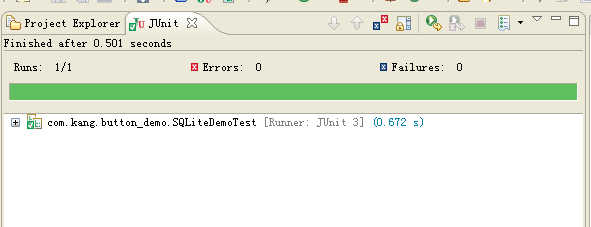
相关文章推荐
- 主题:Android-Junit-TestCase-ClassLoader 讨论下Android的单元测试
- Android 中级教程之------Android MediaPlayer播放mp3的实例!
- Android中级教程(一)之----手机页面的转换setContentView的应用
- Android中级教程之----Log图文详解(Log.v,Log.d,Log.i,Log.w,Log.e)
- Android中级教程之----Log图文详解(Log.v,Log.d,Log.i,Log.w,Log.e)
- Android中级教程(三)之不同Activity之间的数据传递---Bundle对象的使用!
- Android 中的单元测试(使用AndroidTestCase 进行 Content Provider 测试)
- Android[中级教程]第十一章 Android异步之AsyncTask
- Android 中级教程之------Android MediaPlayer播放mp3的实例!
- Android[中级教程]第六章 XML解析之SAX解析器
- Android[中级教程]第八章 Json数据的处理
- Android[中级教程]第十章 Mysql+Json+Android的组合
- Android中级教程–调用另一个Activity–Intent对象
- Android中级教程之----Log图文详解(Log.v,Log.d,Log.i,Log.w,Log.e)
- Android中级教程之--------Android应用程序的生命周期(一定要理解,面试会问的哦!)
- Android中级教程二——Dalvik
- (十)8天快速掌握Android视频教程_对应用进行单元测试
- Android中级教程之----Log图文详解(Log.v,Log.d,Log.i,Log.w,Log.e)!
- Android sqlite 单元测试AndroidTestCase
- Android[中级教程]第七章 XML解析之Dom解析器
